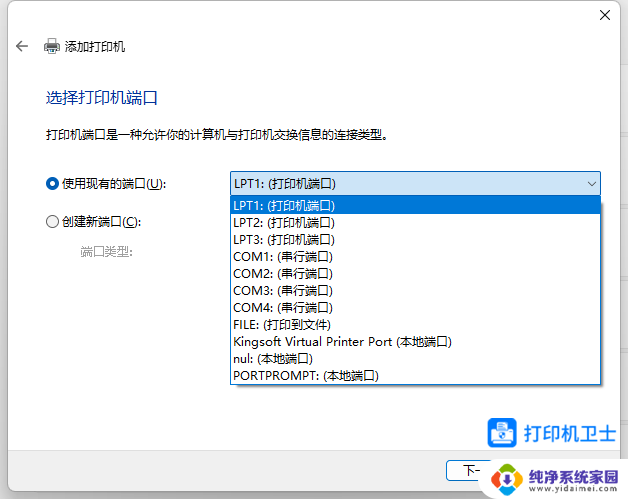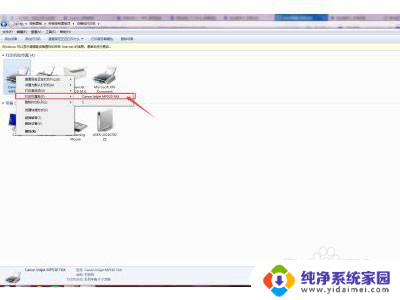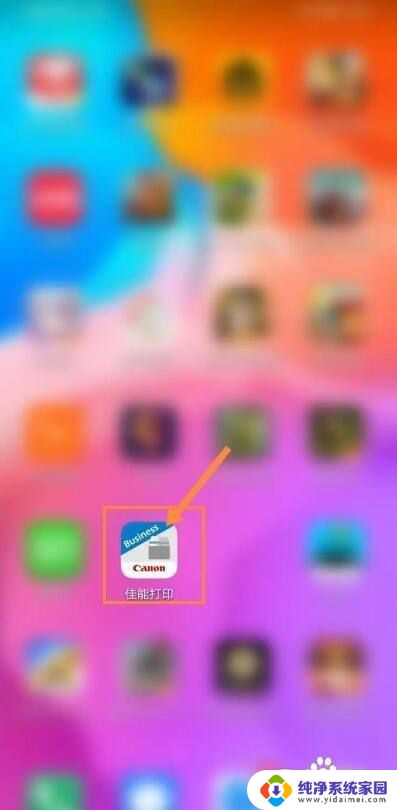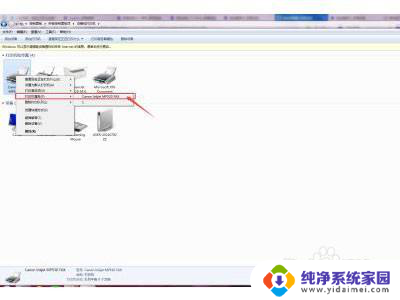佳能3180打印机连接wifi 佳能TS3180如何连接WiFi
佳能3180打印机是一款功能强大的打印设备,它不仅具备出色的打印效果,而且还具备便捷的无线连接功能,对于那些希望在家中或办公室中实现无线打印的用户来说,佳能3180打印机绝对是一个理想的选择。如何连接佳能TS3180打印机到WiFi呢?在本文中我们将详细介绍如何连接佳能TS3180打印机到WiFi网络,以便您能够轻松享受无线打印带来的便利。
具体步骤:
1.从佳能官网下载驱动

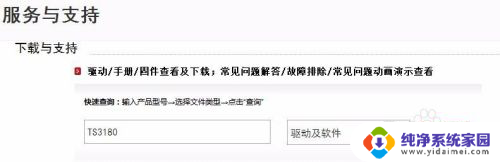

2.运行安装程序,点击“开始设置”,按流程往下走,直到“选择wlan直连”
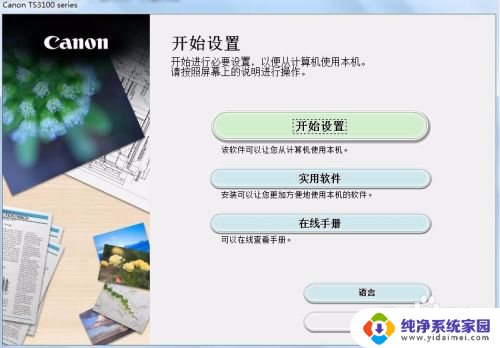
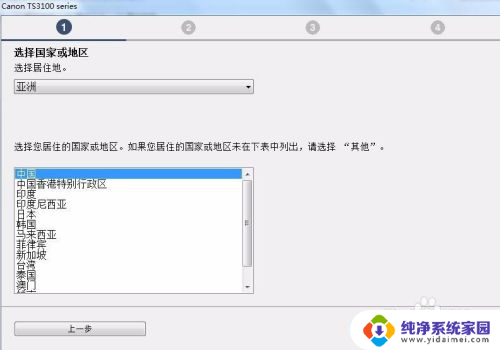
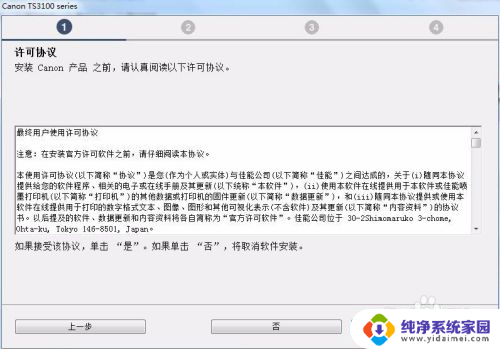
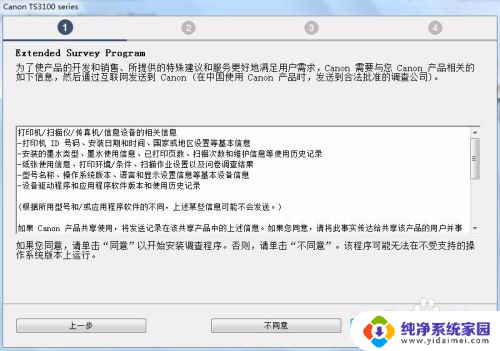
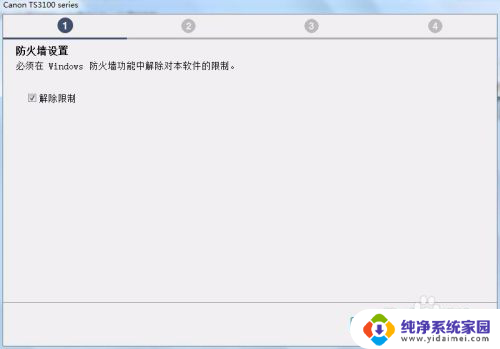
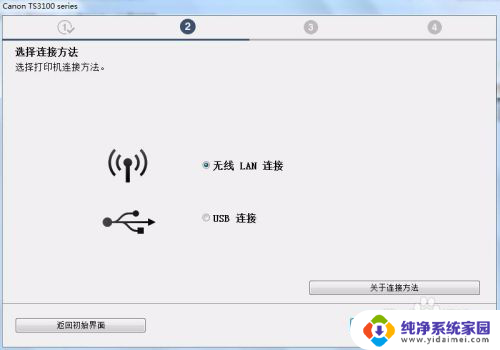
3.重点来了,在驱动程序搜索打印机的时候。将打印机开机,长按住打印机面板上“手机直连”的按钮5秒左右,直到打印机显示屏上的无线连接图标闪烁;如果没搜索到打印机,下图的“从列表中选择”就是一片空白。这时候点击“更新”,只要打印机显示屏上的无线连接图标在闪烁,就能搜索到了。此时的“从列表中选择”就可以看到打印机的信息存在,选择之后点击“下一步”走流程就可以了
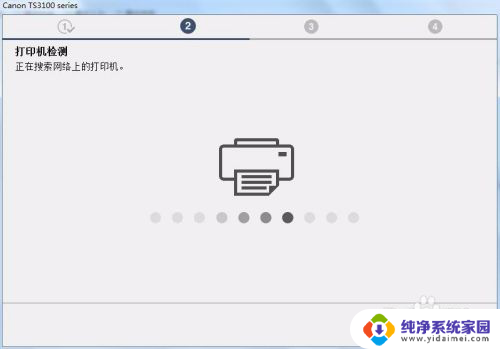
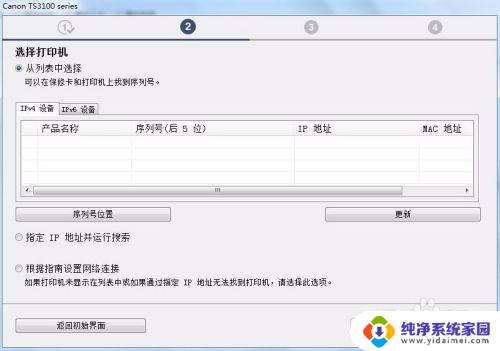
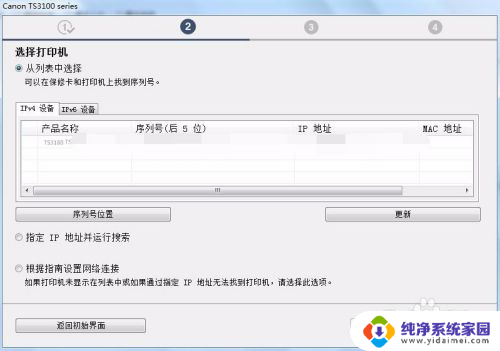

4.后面的操作按提示弄就可以了,关键的地方就是安装驱动、电脑搜索打印机的时候,让打印机显示屏幕上的无线连接的图片闪烁起来。之后打印机连接的无线网络就和电脑连接的无线网络一致了。
之后打印机开机、按一下“无线连接”的按钮后,就能很容易的连上无线网络了。不用USB连接电脑就可以从电脑上选择安装好的打印机打印了
以上就是佳能3180打印机连接wifi的全部内容,如果您遇到这种情况,可以按照以上方法解决,希望这些方法能对您有所帮助。